Wenn Ihr Apple-Gerät etwas Pflege benötigt, wird es die Aufmerksamkeit bekommen, die es verdient, wenn Sie wissen, wie man einen Genius Bar-Termin vereinbart.
Egal, ob Sie ein iPad Air, ein iPhone 13 oder sogar das sündhaft teure Mac Studio haben, mit Apple-Produkten kann von Zeit zu Zeit etwas schief gehen. Aber da Apple für seine Benutzerfreundlichkeit und seinen großartigen Kundensupport bekannt ist, ist es glücklicherweise wirklich einfach, einen Termin in der Apple Genius Bar zu buchen, und Sie können einen Termin sogar direkt von Ihrem iPhone oder iPad aus mit der Apple Support App buchen.
Auch wenn Ihr Gerät nicht defekt ist, kann der Genius Bar-Dienst bei allen möglichen anderen Dingen helfen, von der Einrichtung eines neuen Produkts bis zur Wiederherstellung Ihrer Apple-ID.
Möchten Sie wissen, wie Sie einen Termin in der Apple Genius Bar buchen? Sehen Sie sich unsere einfache Anleitung unten an.
So vereinbaren Sie einen Genius-Bar-Termin auf iPhone und iPad mit die Apple Support-App
- Öffnen Sie die Apple Support App auf einem iOS- oder iPadOS-Gerät
- Tippen Sie auf das Gerät, mit dem Sie Probleme haben
- Wählen Sie Ihr Problem aus der Kategorienliste aus
- Suchen Sie das Schraubendrehersymbol und tippen Sie auf Autorisierte Standorte suchen
- Wählen Sie ein Geschäft aus, das Sie besuchen möchten
- Wählen Sie ein Datum und eine Uhrzeit für Ihren Termin aus
Lesen Sie weiter, um detaillierte Anweisungen für jeden Schritt zu sehen.
Der einfachste Weg, einen Genius Bar-Termin zu buchen, ist über ein iOS- oder iPadOS-Gerät . Wenn Sie auf einem dieser Geräte mit Ihrer Apple-ID angemeldet sind, ist die Buchung eines Apple Genius Bar-Termins dank der stets nützlichen Apple Support-App wirklich mühelos.
Wenn Sie es noch nicht installiert haben, müssen Sie es herunterladen Apple-Support (wird in neuem Tab geöffnet) zuerst aus dem App Store.
1. Öffnen die Apple-Support App und tippen Sie dann auf Gerät, mit dem Sie Probleme haben unter Meine Geräte.
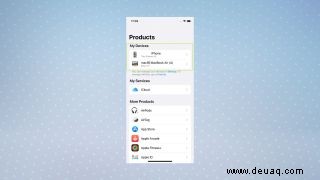
2. Wählen Sie Ihr Problem aus durch Tippen auf relevante Kategorien . Wenn Ihr Problem keinen Besuch in der Genius Bar erfordert (bestimmte Softwareprobleme), haben Sie die Möglichkeit, per Live-Chat oder Telefonanruf mit einem Mitarbeiter zu sprechen, den Sie auswählen können Tippen Sie auf die Methode, die Sie bevorzugen .
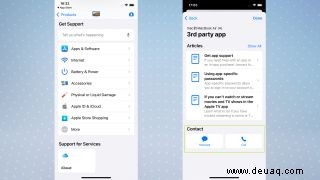
3. Wenn Ihr Problem einen Besuch in einer Genius-Bar erfordert, sehen Sie die Option „Zur Reparatur bringen“. Dies könnte unter anderen Vorschlägen für Dinge stehen, die Sie möglicherweise tun können, um das Problem zuerst selbst zu beheben. Um einen Termin in der Genius Bar zu buchen, tippen Sie auf Autorisierte Standorte suchen unter dem Schraubendreher-Symbol.
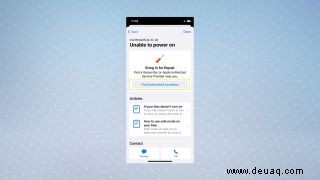
4. Sie sehen jetzt eine Liste Ihrer nächstgelegenen Apple Stores mit einer Genius-Leiste. Wenn Ihr Standort falsch ist oder Sie lieber woanders suchen möchten, können Sie in der Suchleiste oben nach Stadt oder Postleitzahl suchen. Wenn Sie Ihren bevorzugten Shop gefunden haben, tippen Sie auf den Namen des Shops um fortzufahren.
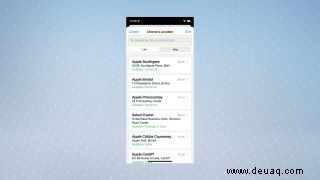
5. Auf dieser Seite können Sie Zeit und Datum Ihrer Wahl auswählen , bevor Sie auf Reservieren tippen um Ihren Termin zu bestätigen. Geben Sie Ihre Telefonnummer ein wenn Sie Bestätigungen und Updates per SMS erhalten möchten. Sie erhalten nun eine E-Mail, um alles zu bestätigen.
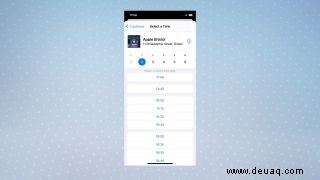
Wie buche ich einen Apple Genius Bar-Termin über die Apple-Website
Wenn Ihr iPhone oder iPad nicht funktioniert oder Sie einen Mac verwenden, buchen Sie am besten einen Termin in der Apple Genius Bar über die Support-Seite von Apple. Sie können diese Seite über jeden Webbrowser aufrufen. Sie müssen sich mit Ihrer Apple-ID anmelden, stellen Sie also sicher, dass Sie Ihre Anmeldeinformationen kennen, bevor Sie fortfahren.
1. Gehen Sie zu Apple Support erhalten (öffnet in neuem Tab)Seite , und klicken Sie dann auf Anmelden . Folgen Sie den Anweisungen und melden Sie sich mit Ihrer Apple-ID an .
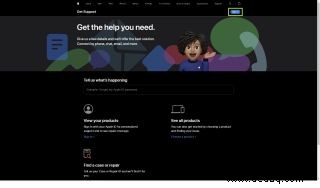
2. Nachdem Sie sich angemeldet haben, klicken Sie auf Produkt auswählen , um eine Liste der mit Ihrer Apple-ID verknüpften Geräte anzuzeigen.
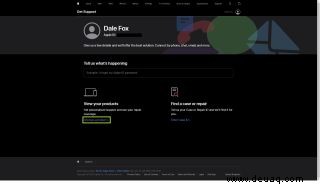
3. Sie sehen nun eine Liste der Geräte, die mit Ihrer Apple-ID verknüpft sind. Klicken Sie auf das Gerät, mit dem Sie Probleme haben .
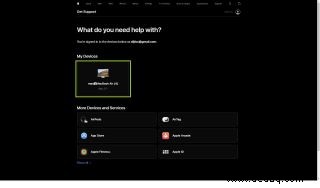
4. Wählen Sie in diesem Abschnitt das Problem aus indem Sie auf die entsprechenden Kategorien klicken . Klicken Sie nach der Auswahl auf Weiter unter "Sehen Sie sich Ihre Support-Optionen an".
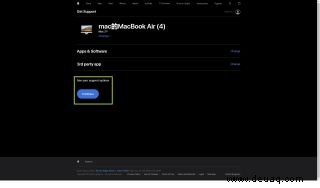
5. Bei Problemen, die nicht unbedingt einen Besuch in einer Genius Bar erfordern (bestimmte Softwareprobleme), wird Ihnen empfohlen, mit einem Agenten zu sprechen, entweder per Live-Chat oder per Telefon, was Sie tun können, indem Sie auf
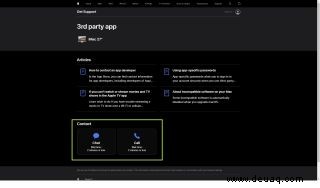
6. Bei Problemen, die einen Besuch in der Genius Bar rechtfertigen, sehen Sie die Option „Zur Reparatur bringen“. Um Ihren Genius Bar-Termin zu buchen, klicken Sie auf Standort suchen .
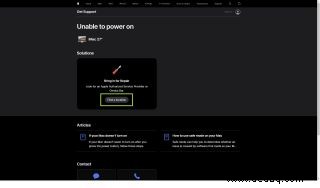
7. Basierend auf Ihrem Standort sehen Sie eine Liste Ihrer nächstgelegenen Apple Stores mit einer Genius-Leiste. Wenn Ihr Standort falsch ist oder Sie woanders eine Genius-Bar besuchen möchten, klicken Sie auf den Namen der Stadt oben auf der Seite. Klicken Sie andernfalls auf den Namen des Apple Store Sie Ihr Gerät mitnehmen möchten .
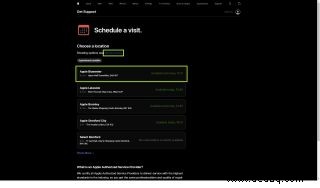
8. Sie können Ihren Besuch in der Genius Bar planen, indem Sie auf Datum und Uhrzeit klicken Sie wollen. Wenn Sie fertig sind, klicken Sie auf Weiter , dann klicken Jetzt reservieren bestätigen. Sie erhalten eine E-Mail-Bestätigung Ihres Genius Bar-Termins.
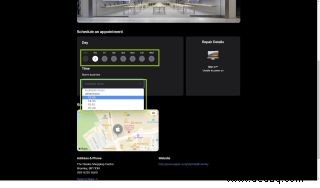
Jetzt wissen Sie, wie Sie einen Termin in der Apple Genius Bar buchen, sehen Sie sich unsere anderen Apple-bezogenen Anleitungen an, einschließlich der Verwendung von Hot Corners auf dem Mac, der Aktivierung des iPhone Guided Access-Modus, der Einrichtung eines Wi-Fi-Hotspots auf dem iPhone, wie man RAM auf dem iPhone löscht wie man PDFs auf iPhone und iPad bearbeitet und wie man sein altes iPhone länger hält. AirDrop funktioniert nicht? Hier erfahren Sie, wie Sie das Problem beheben und Bluetooth beheben und zurücksetzen können.